
Brian Curtis
0
722
146
Proč by někdo chtěl spustit WhatsApp ve Windows nebo Linuxu? WhatsApp je koneckonců aplikace pro mobilní zasílání zpráv.
Existuje několik důvodů. Například ztracený nebo ztracený telefon vás může donutit najít dočasný způsob, jak udržet krok se svými kontakty na WhatsApp, nebo můžete být prostě dobrodružný typ, který chce jednoduchý způsob, jak dělat vše z vašeho počítače nebo notebooku. Je také výhodné psát z běžné klávesnice, zejména při prodloužené konverzaci tam a zpět - i když se může lišit od jednotlivce k jednotlivci. Ti, kteří mají problémy se zrakem, mohou také preferovat větší počítačový monitor před obrazovkou smartphonu.
Ve Windows je možné spustit Whatsapp pomocí emulátoru Android, jako je Bluestacks. Bluestacks zatím není v systému Linux k dispozici, existují však i jiné způsoby, jak spouštět WhatsApp a další aplikace pro Android v systému Linux.
Genymotion Android Emulator
Nejjednodušší metoda spočívá v použití emulátoru systému Genymotion. Pokud jste novými podmínkami, emulátor je aplikace, která vám umožní spustit jiný operační systém ve vašem nativním systému. V tomto případě chceme spustit systém Android v systému Linux.
Genymotion je jedním z několika emulátorů Android Vyzkoušejte si, než si koupíte: 6 emulátorů pro zkušební mobilní telefony Vyzkoušejte, než si koupíte: 6 emulátorů pro zkušební provoz mobilní telefony Už je to asi rok, co jsem si koupil svůj první smartphone. Pamatuji si, že jsem měl tak těžké rozhodnutí o tom, který telefon jsem chtěl. Tehdy jsem netušil, že emulátory mobilních telefonů existují. A ... které můžete nainstalovat v Linuxu. Ve srovnání s jinými emulátory nabízí Genymotion několik výhod, jmenovitě:
- Snadno se nastavuje a používá, což je užitečné pro začátečníky i pokročilé uživatele systému Linux
- Předem nakonfigurované kontejnery Android ke stažení pro širokou škálu zařízení a verzí Android
- Můžete se rozhodnout o množství prostředků, jako je RAM a pevný disk, které mají být přiděleny každému virtuálnímu zařízení
- Vaše internetové připojení je možné použít přímo v emulovaném zařízení
- Dodává se s podporou ADB a hardwarovou akcelerací OpenGL, která vám umožní používat kontejner na celé obrazovce a vylepšit tak vaše zkušenosti.
- Podporuje přenos souborů přetažením na emulovanou SD kartu
- Podpora několika senzorů, jako je světlo, gyroskop a akcelerometr
Před instalací Genymotion musíte nejprve nainstalovat Oracle VirtualBox. VirtualBox je virtualizační software, který vytváří virtuální prostředí nezbytné pro emulaci systému Android v Linuxu. Chcete-li nainstalovat VirtualBox, stáhněte si jej od společnosti Oracle.
Poté si vytvořte účet na webu Genymotion a nainstalujte aplikaci. Tato aplikace je dodávána jako soubor .debi, takže stačí spustit poklepáním na ni.
Po instalaci aplikace Genymotion spusťte aplikaci a přihlaste se pomocí uživatelského jména a hesla, které jste vytvořili dříve. Ze seznamu dostupných možností vytvořte virtuální smartphone pro smartphone, který chcete emulovat.

Klikněte na “další” a postupujte podle pokynů. Další soubory budou načteny ze serveru pro dokončení nastavení. Po úspěšném dokončení by mělo být vaše virtuální zařízení dostupné a připravené ke hře v Genymotion, jak je ukázáno v příkladu níže.
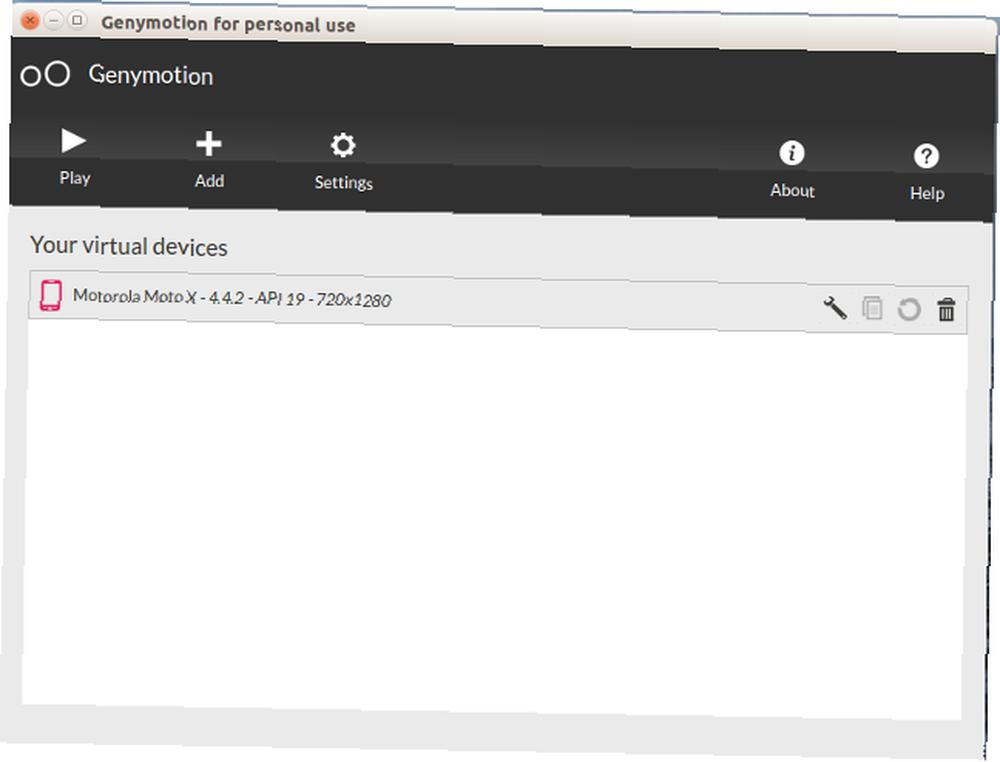
Klikněte na “Hrát si” začít “telefon” a začněte konfigurací správného nastavení času a data. Dále si stáhněte a nainstalujte WhatsApp.
Existují dva způsoby, jak toho dosáhnout; první možnost zahrnuje stažení souboru APK přímo z WhatsApp.com. “APK” soubory jsou balíčky aplikací pro Android, stejně jako ve formátu souborů používaných k distribuci aplikací v operačním systému Android společnosti Google. Přejděte na stránku stahování a stáhněte soubor APK.
Po stažení souboru na něj klikněte. Zobrazí se obrazovka s upozorněním, že aplikace pochází z neznámého zdroje a je z bezpečnostních důvodů blokována. Klikněte na “Nastavení” a podle pokynů povolte instalaci z “Neznámé zdroje”. Klikněte na “OK” a aplikace by se měla úspěšně nainstalovat. Jedinou nevýhodou tohoto procesu je, že musíte vytvořit všechny své kontakty v WhatsApp.
Druhá možnost je náročnější a vyžaduje instalaci obchodu Google Play v Genymotion. To vám umožní nastavit účet Google a synchronizovat kontakty v WhatsApp. Chcete-li tak učinit, stáhněte si balíček Google Apps (Gapps) pro verzi Android, kterou vaše virtuální zařízení běží. Tyto informace se zobrazí hned za názvem vašeho zařízení. Například, “Motorola Moto X - 4.4.2” kde “4.4.2” je verze pro Android. Uložte soubor ZIP na plochu Ubuntu.
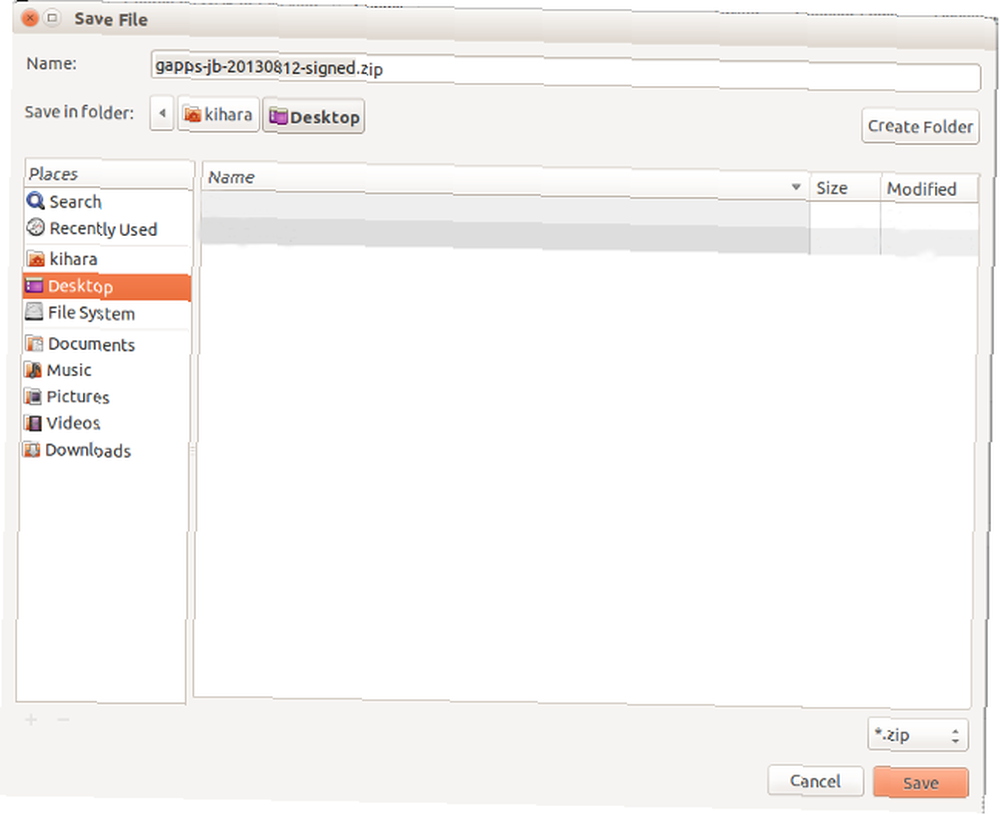
Poté soubor přetáhněte do virtuálního zařízení bez rozbalení. Pokud dostanete oznámení podobné tomu, které je uvedeno v pravém dolním obrázku, jednoduše klikněte “OK”. Před dalším krokem budete muset virtuální zařízení restartovat.

Poté otevřete aplikaci Google Play a obvyklým způsobem si vytvořte účet Google. Ignorujte všechny výzvy k zastavení služeb Google Play. Jednoduše klikněte “OK” pokud dostanete varování.
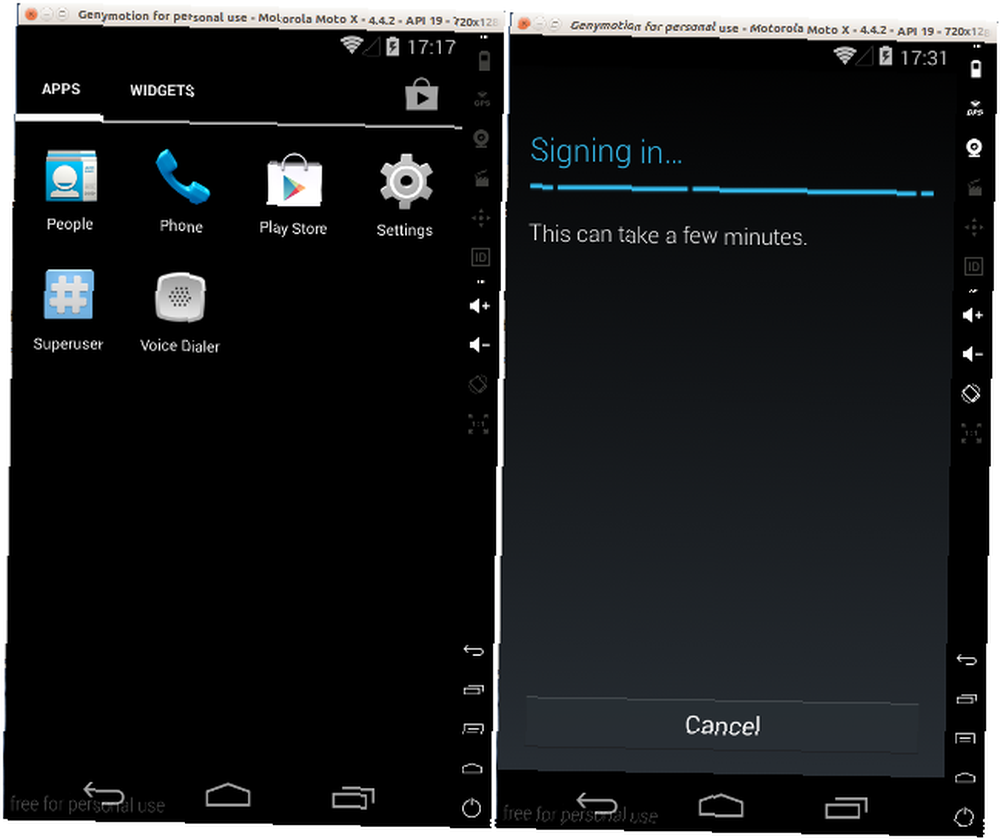
Dále nakonfigurujte WhatsApp. K tomu budete potřebovat své telefonní číslo WhatsApp po ruce. Ověření pomocí SMS není možné, protože textovou zprávu nelze ve vašem virtuálním zařízení detekovat. Počkejte na možnost ověření hlasem a klikněte na “zavolej mi”. Na váš mobilní telefon obdržíte telefonní hovor. Poslechněte si čtyřmístný ověřovací kód PIN a zadejte jej do příslušného prostoru. WhatsApp je nakonfigurován v systému Linux. Pokud nemáte telefon s sebou (pokud je například ztracen nebo ztracen), budete si muset vypůjčit sluchátko a vložit SIM (náhradní / nová SIM) pro tento proces ověření.
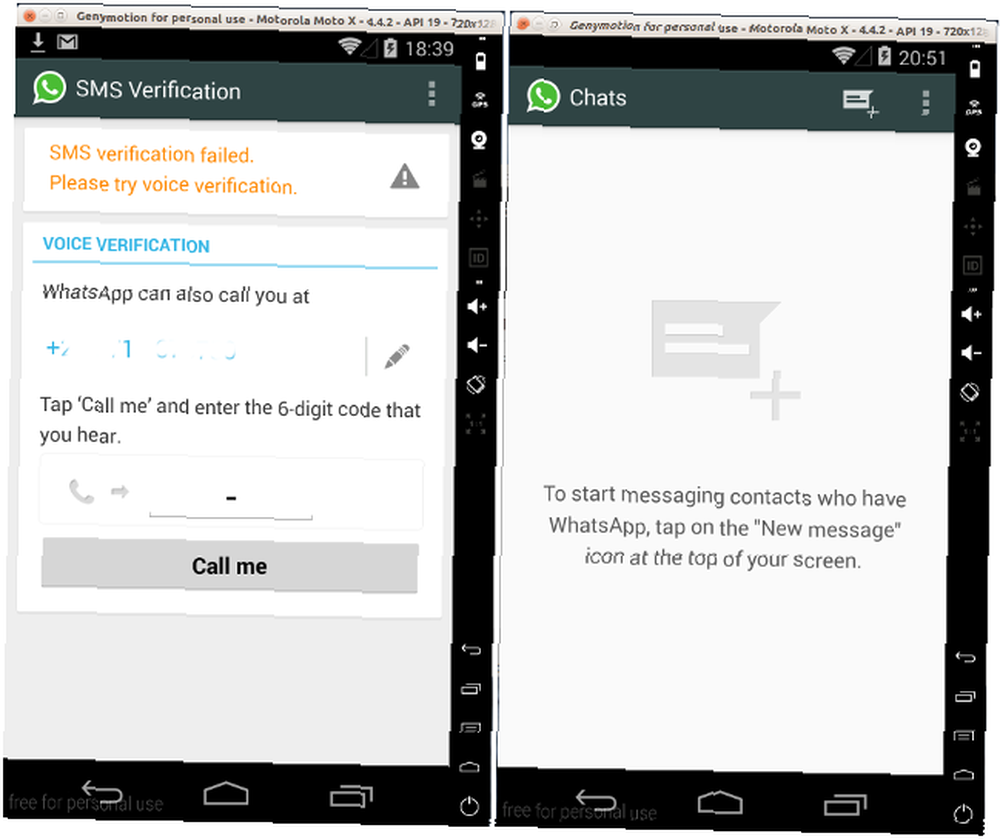
Aplikace pro Android v systému Linux
Existují i jiné způsoby, jak používat Android v počítači se systémem Linux, i když jsou časově náročnější a náročnější na zdroje. Oficiální emulátor SDK pro Android je nástrojem pro vývojáře, ale pokud nemáte technické zázemí, nedoporučoval bych ho. Má mnohem strmější křivku učení. Pokud se však rozhodnete jej používat, je to nejlepší emulátor, protože podporuje všechny funkce včetně podpory SD karet. Chcete-li sadu nainstalovat, získejte ji z oficiální stránky společnosti Google, která také obsahuje podrobné pokyny. Po instalaci si vytvořte svůj vlastní telefon a nainstalujte WhatsApp.
Víno a Bluestacks
Dalším způsobem použití WhatsApp je instalace vína, emulátoru Windows Spuštění aplikací Windows na Linuxu (nebo Mac) s WINE Spuštění aplikací Windows na Linuxu (nebo Mac) s WINE a následná instalace Bluestacků BlueStacks Umožňuje zažít Android z počítače BlueStacks umožňuje Zažijte Android z počítače zpět v lednu, BlueStacks byl představen MUO čtenářům v článku, který poskytuje podobné alternativy emulačního softwaru. Od té doby vývoj BlueStacks postupoval tak, že podle mého názoru… ve Wine. Použijte tento příkaz v terminálu: sudo apt-get instalace vína. Poté si stáhněte Bluestacks pro Windows a spusťte instalační program pomocí Wine.
Poté postupujte podle těchto pokynů o tom, jak spustit Whatsapp ve Windows Jak spustit WhatsApp a další aplikace pro mobilní zasílání zpráv v počítači Jak spustit WhatsApp a další aplikace pro zasílání mobilních zpráv na vašem počítači Většina aplikací pro zasílání zpráv nenabízí stolního klienta nebo webové rozhraní a dokonce ani aplikace pro Windows 8. Ukážeme vám řešení pro spouštění verzí pro Android v počítači se systémem Windows nebo Mac. . Nicméně, upozornění, instalace Bluestacks-in-Wine je buggy a může vyžadovat instalaci několika závislostí, než bude možné, aby fungovala správně; není nejoptimálnějším řešením pro začátečníky nebo středně pokročilé uživatele systému Linux. Rovněž zabírá systémové prostředky a bude nesnesitelně pomalý na počítačích s méně než 2,5 GB RAM.
Jak používáte WhatsApp v systému Linux?
Jak vidíte, existuje několik způsobů, jak používat WhatsApp v Ubuntu. Víte o jakémkoli jiném způsobu spouštění WhatsApp a dalších aplikací pro mobilní zasílání zpráv v Ubuntu? Prosím, podělte se o své zkušenosti a postřehy v sekci komentářů níže.











